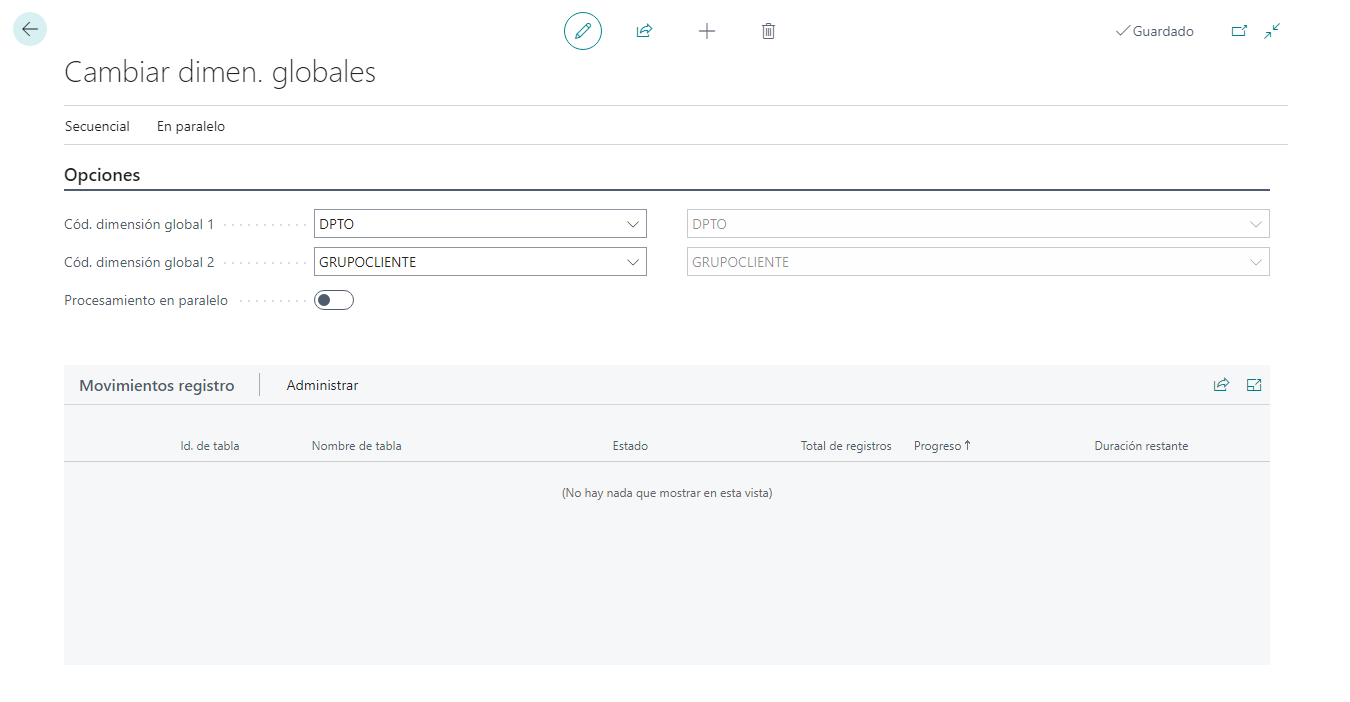Configurar las dimensiones globales y de acceso directo
A través de la página Configuración de contabilidad, puede configurar dimensiones como una dimensión global o de acceso directo.
Dimensiones globales se usan como filtros, por ejemplo, en los informes y trabajos por lotes. Solo puede usar dos dimensiones globales, por lo que seleccione las dimensiones que usará a menudo.
Dimensiones de acceso directo están disponibles como campos en el diario y en las líneas del documento. Puede crear hasta ocho de estas dimensiones.
Para configurar dimensiones de acceso directo, siga estos pasos:
Seleccione el icono Buscar página en la esquina superior derecha de la página, introduzca configuración de contabilidad y seleccione el vínculo relacionado.
En la ficha desplegable Dimensiones, puede asignar manualmente de tres a ocho dimensiones de acceso directo.
Observe que las dimensiones de acceso directo uno y dos sean las dos dimensiones globales predeterminadas. Puede cambiar las dimensiones globales como se indica a continuación:
En la página Configuración de contabilidad, seleccione Acciones, Funciones y, luego, la acción Cambiar dimen. globales.
Cambie o introduzca Dimensión global 1 y Dimensión global 2.
Puede elegir entre procesamiento secuencial y paralelo:
Secuencial: esta opción es la predeterminada. El cambio se efectúa en una transacción que revierte todas las entradas a las dimensiones que tenían antes del cambio. Se recomienda esta opción si la empresa tiene relativamente pocas entradas registradas porque se completará en el mínimo de tiempo posible. El proceso bloquea varias tablas y a otros usuarios hasta que se haya completado. Tenga en cuenta que en bases de datos grandes, es posible que el proceso no pueda completarse en este modo. En ese caso, utilice la opción Paralelo.
Paralelo: el cambio de dimensión se desarrolla en varias sesiones en segundo plano y la operación se divide en varias transacciones. Para usar esta opción, seleccione Procesamiento en paralelo.
Esta opción es recomendable para bases de datos de gran tamaño o empresas que tienen muchas entradas registradas, ya que tardará menos tiempo en completarse. Tenga en cuenta que, con este modo, el proceso de actualización no se iniciará si hay más de una sesión de base de datos activa.
Para el procesamiento en paralelo, deberá ejecutar la acción Preparar; para ello, deberá seleccionar primero Paralelo. Al ejecutar esta función, se completará la ficha desplegable Movimientos registro con la lista de tablas que se verán afectadas por el cambio de dimensión especificado. También puede realizar un seguimiento del progreso del trabajo en segundo plano.
Para iniciar el trabajo, seleccione Secuencial o Paralelo en la barra de comandos; luego, seleccione Iniciar (en caso de Paralelo, Preparar e Iniciar).